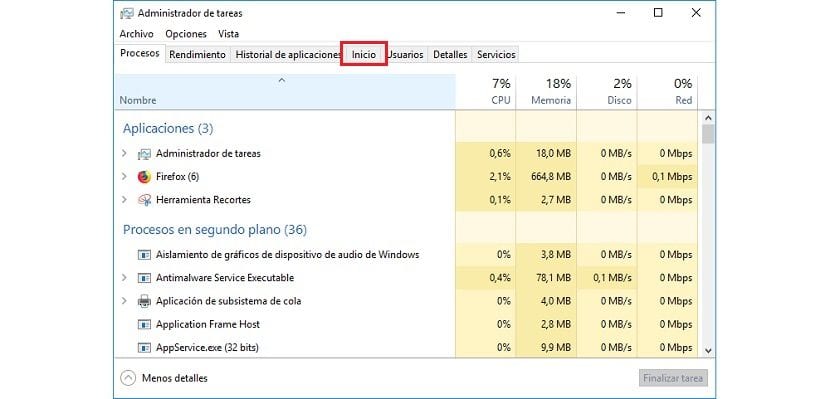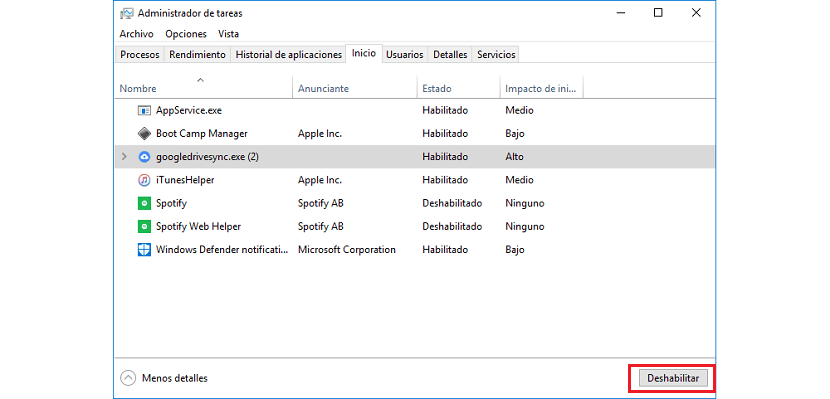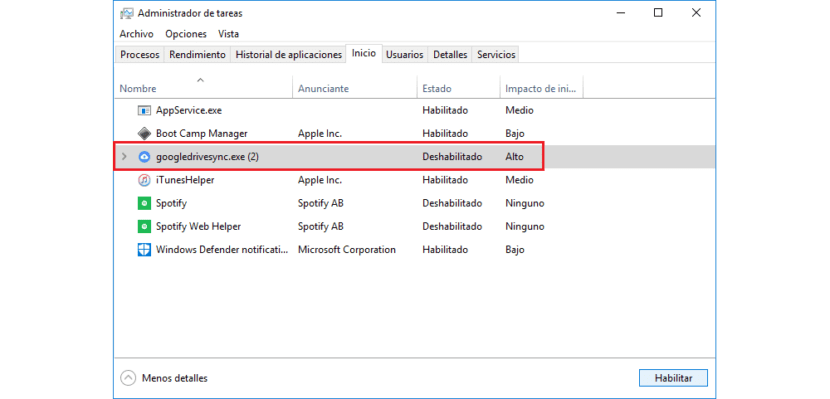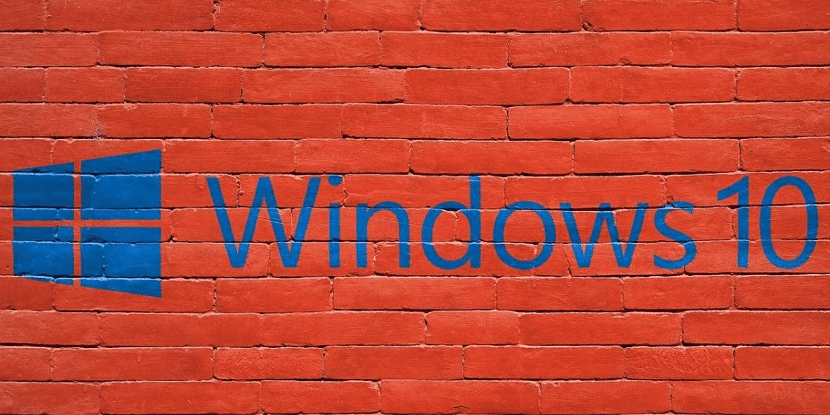
С течением времени и по мере того, как мы устанавливаем приложения, наш ПК и, как это происходит на компьютерах Mac от Apple, независимо от того, сколько говорится об обратном, он начинает беги намного медленнее чем при последней чистой установке нашей копии Windows 10.
Поскольку мы устанавливаем приложения на наш компьютер, некоторые из них обычно включаются в меню «Пуск» нашего компьютера, поэтому каждый раз, когда мы запускаем компьютер, это запустить приложение в свернутом виде. Причина, по которой некоторые приложения выполняют эту задачу, не что иное, как сокращение времени выполнения приложения после того, как мы запускаем его, чтобы использовать его.
Проблема в том, что приложения, которые включены в автозагрузку Windows, никогда не предупреждают нас, поэтому мы должны регулярно проверяйте, является ли количество заявок справедливым и необходимым или подкралось приложение. Если после того, как мы убедимся, что количество приложений велико и многие из них нам не нужны на повседневной основе, мы покажем вам, как мы можем исключить программы из автозагрузки Windows.
Удалить приложения из автозагрузки Windows
- Сначала мы должны получить доступ к приложениям из меню «Пуск» через диспетчер задач. Чтобы получить к нему доступ, мы должны навести указатель мыши на Кнопка «Пуск» Windows и щелкните правую кнопку.
- В контекстном меню, которое появится дальше, мы должны выбрать Менеджер задач.
- После этого отобразится диспетчер задач. Этот диспетчер задач предлагает нам ряд вкладок вверху. Мы должны нажать на Главная.
- Затем нам просто нужно щелкнуть приложение, которое мы хотим деактивировать, и перейти к кнопке, расположенной в правом нижнем углу, Отключить, чтобы запретить загрузку при запуске каждый раз, когда мы включаем компьютер.
- Если мы хотим добавить приложение обратно в автозагрузку Windows, нам просто нужно выбрать приложение, которое мы хотим снова активировать, а затем нажать нижнюю правую кнопку, кнопку, которая Он покажет нам параметр «Включить».